Instagram(インスタグラム)は大人気の写真・動画共有サービスで、ユーザーが写真や動画を投稿して日常生活を共有することができます。また、ストーリー、リール、ダイレクトメッセージ(DM)、ノートなど、友人と交流するための様々な機能が徐々に追加されています。
しかし、物事はいつでもスムーズに進むとは限りません。音楽が再生されない、画像が読み込まれない、動画のアップロードに失敗するなど、Instagramの使用時に様々な問題が発生する可能性があります。
Instagramに動画を投稿する際、「動画を投稿できませんでした。もう一度実行してください」というポップアップメッセージが表示されたことはありませんか?ストーリーやリールなど、Instagramに動画をアップロードできない場合は、この記事を読んで、Instagramに動画を投稿できない理由と、Instagramに動画を投稿できない時の対処法を学びましょう。
Instagramが動画を投稿できない理由
動画でも写真でも、Instagramで共有したい場合は、Instagramのコミュニティガイドラインに従わなければなりません。ガイドラインに違反した場合、例えば動画に他人が所有する内容が含まれている可能性がある場合、Instagramでは投稿を許可しません。 その場合は、Instagramに投稿するには、動画を編集するか、作り直す必要があります。
そうでない場合は、インターネットの接続不良、Instagramのバグや不具合、アプリのキャッシュデータ、アカウントの問題など、他の原因が考えられます。
インスタグラムに動画がアップロード・投稿できない時の対処法
Instagramへの動画投稿に失敗した際に、Instagramの動画がアップロードできない問題を修正するには、以下の方法を試すことができます。
方法1:ネットワーク接続をチェックする
Instagramで何らかの操作を正常に完了するためには、お使いのデバイスが安定したネットワークに接続されていることが必要です。ネットワークが不安定な場合、動画や写真をアップロードできなくなることがあります。
Instagramに動画を投稿できない時は、まずネットワーク接続を確認してください。携帯電話の機内モードを一時的にオンにしてからオフにし、セルラーデータを有効にするか、Wi-Fi接続にもう一度接続することができます。
パソコンでWeb版インスタを使用している場合は、ネットワークを無効にしたり有効にしたりすることでネットワーク接続の問題を解決し、Instagramの動画が投稿できない不具合を修正します。
方法2:Instagramアプリを再起動してもう一度試す
Instagramに動画を投稿できない時やその他の操作に失敗した時は、Instagramアプリを一旦終了し、再度起動してみてください。そして、もう一度動画をアップロードしてみましょう。
方法3:動画のサイズを確認する
動画ファイルがInstagramの要件と対応形式を満たしていない場合、正常に投稿されません。Instagramアプリで、動画をフィード、ストーリーズ、リールにアップロードすることができます。これらの要件を見てみましょう。
Instagramフィード動画:
Instagramストーリーズ:
- 形式:MP4とMOV
- アスペクト比:9:16
- 解像度:1080ピクセル
- ファイルサイズ制限:4GB
- 長さ:60秒
Instagramリール:
- 形式:MP4とMOV
- アスペクト比:9:16
- 解像度:1080ピクセル
- ファイルサイズ制限:4GB
- 長さ:90秒
Androidユーザーの場合は、Googleフォトアプリで動画の詳細を確認できます。このアプリで動画を開き、上にスワイプすると、サイズ、解像度、寸法、日付および時刻などの動画の詳細が表示されます。
iPhoneユーザーの場合は、写真アプリで動画を開き、「私」ボタンをタップすると、動画のサイズ、解像度、長さ、フレームレートが表示されます。
投稿したい動画のサイズは最大動画ファイルサイズよりも大きい場合は、アップロード前に圧縮する必要があります。さらに、大容量の動画は投稿に時間がかかりますが、まったくアップロードされないこともあります。
インスタグラムに動画がアップロードできない問題を解決し、アップロードをより迅速かつ簡単にするためには、ファイルサイズを小さくする必要があります。
Android用の動画圧縮ソフト
Video CompressはAndroidスマホで動画を圧縮できる人気ツールです。ほとんどすべての動画形式をサポートし、非常に高速に動作します。
iOS用の動画圧縮ソフト
Video Compress – Shrink VideosはiOSユーザー向けの優れた動画圧縮ソフトです。使いやすいインターフェースで、ユーザーはiPhone/iPadで動画を簡単に圧縮し、MP4やMOVでエクスポートすることができます。
Windows用の動画圧縮ソフト
コンピューターからInstagramのWebサイトに動画を動画することもできます。サポートされている形式には、MP4、MOV、M4Vなどがあります。
MiniTool Video ConverterはWindows PC用の無料で透かしなしのInstagram動画圧縮・最適化ソフトです。もし動画ファイルがInstagramに対応していない場合は、MiniTool Video Converterを使ってInstagram対応の形式に変換しましょう。
MiniTool Video Converterクリックしてダウンロード100%クリーン&セーフ
ここでは、MiniTool Video Converterを使ってInstagram用に動画を圧縮する方法をご説明します。
1.PCでMiniTool Video Converterを無料でダウンロードしてインストールし、起動します。
2.「ファイルを追加」をクリックして、コンピューターから動画を参照します。
3.ターゲットボックス内の丸で囲んだアイコンをクリックし、「動画」に移動し、「Instagram」までスクロールダウンし、それをクリックし、希望する動画解像度を選択します。
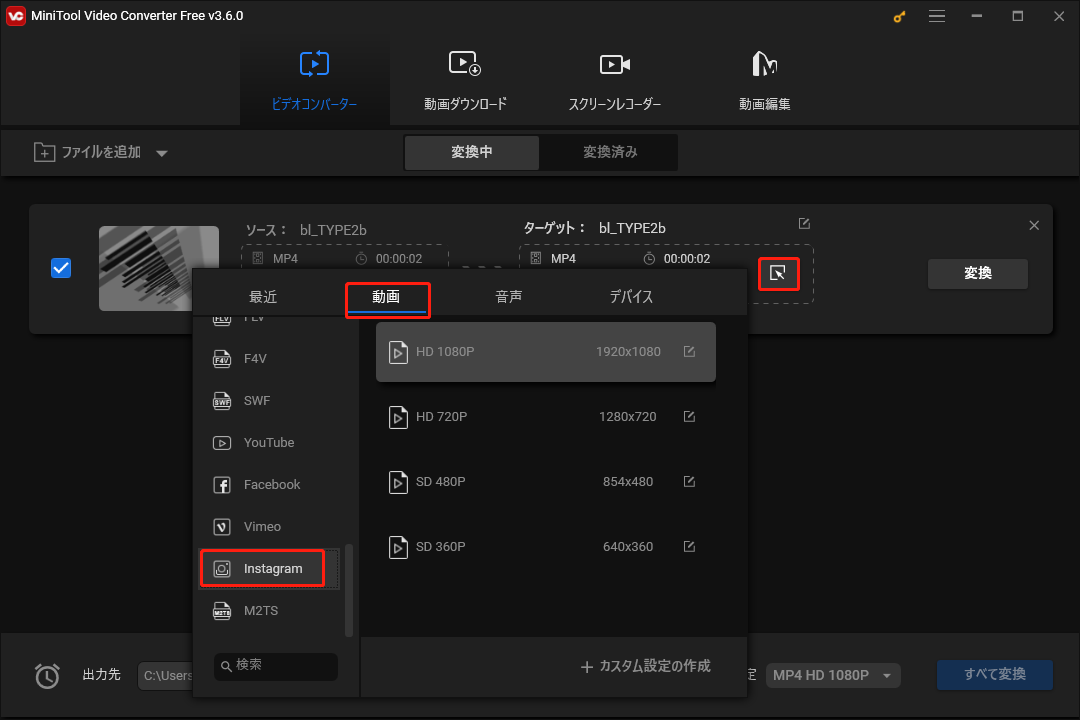
4.変換した動画を保存するフォルダーを参照して選択し、「変換」をクリックして変換タスクを開始します。
さらに、MiniTool Video Converterを使って、動画から音声を分離したり、パソコンの画面を録画したり、YouTubeからお気に入りの動画を保存したりすることができます。
ところで、パソコンからインスタグラムに動画をアップロードできない場合は、ブラウザの閲覧データを削除するか、ブラウザをアップデートするか、ブラウザの拡張機能を無効にするか、別のブラウザを使ってもう一度試してみてください。
方法4:Instagramの状態をチェックする
Instagramのサーバーがダウンしているか、何らかの問題が発生している場合、Instagramに動画を投稿することはできませんし、自分の手でアップロード失敗の問題を修正することもできません。Instagramの状態を確認するには、DowndetectorのWebサイトにアクセスし、Instagramを検索して、ユーザーがInstagramに関する問題を報告しているどうかを確認します。
Instagramに問題がある場合は、インスタグラムの公式が修正するのを待ちましょう。そうでない場合は、引き続き他の方法を試してください。
方法5:Instagramからログアウトし、再度ログインする
Instagramが動画を投稿できない問題は、Instagramのアカウントに関連している可能性があります。アカウントの問題をトラブルシューティングするには、Instagramからログアウトしてからログインすることでアカウントをリフレッシュしてみてください。
Instagramアプリの場合は、右下のプロフィール画像をタップし、「三本線のメニュー」をタップし、「設定」を選び、一番下までスクロールして「ログアウト」をクリックし、もう一度「ログアウト」をクリックして操作を確認します。その後、通常通りInstagramにログインします。
Instagram Webサイトの場合は、左下の「その他」をクリックし、「ログアウト」を選択します。次に、再度ログインし、動画を投稿してみてください。
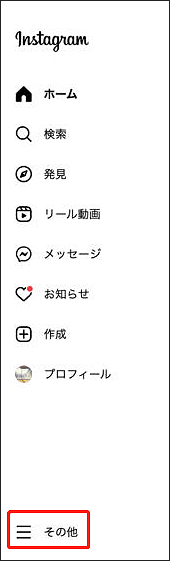
方法6:Instagramのキャッシュを削除する(Android)
アプリのキャッシュの主な目的は、読み込み時間を短縮することです。しかし、Instagramアプリが大量のキャッシュ、または破損したキャッシュを収集すると、Instagramが動画を投稿できないなどの問題が発生する可能性があります。
この問題を解決するには、AndroidスマホでInstagramのキャッシュをクリアしましょう。「設定」アプリを開き、「アプリ」をクリックし、「Instagram」をタップし、「ストレージ」を選択し、「キャッシュを削除」をクリックします。
また、InstagramのWebサイトに動画をアップロードしようとしている場合、このステップではブラウザの閲覧データをクリアする必要があります。
方法7:Instagramアプリをアップデートする
古いバージョンのInstagramアプリを使用している場合、動画を投稿できないことがあります。Instagramアプリを最新バージョンにアップデートすることで、動画がInstagramにアップロードされない問題を解決できます。
AndroidスマホまたはiPhoneでPlay StoreかApp Storeを開き、Instagramを検索し、利用可能なアップデートかどうかを確認してください。アップデートがある場合は、「アップデート」をクリックし、Instagramアプリを更新します。
方法8:Instagramのデータセーバーモードを無効にする
Instagramには、ユーザーがアプリで使用するデータ量を減らすためのデータセーバーモードがあります。セルラー接続経由で動画を事前読み込みしないようにするために、すでにデータセーバーモードを有効にしている場合、このモードを無効にすると、動画や画像のアップロードや読み込みに関する問題が解決されます。
Androidでデータセーバーモードをオフにする方法:
- Instagramアプリを開き、右下の「プロフィール画像」をタップします。
- 「三本線のアイコン」をクリックし、「設定」を選択します。
- 「アカウント」をタップし、「セルラーデータの使用」を選択します。
- 「データセーバー」の横にあるトグルをタップして、この機能を無効にします。
iPhoneでデータセーバーモードをオフにする方法:
- Instagramアプリでプロフィールにアクセスします。
- 「三本線」をクリックし、「設定」をクリックします。
- 「アカウント」をクリックし、「データ使用量」をタップします。
- 「モバイルデータ使用量を減らす」の横にあるトグルをタップして無効にします。
Instagramの高画質アップロードも有効になっている場合は、同じページで「最高画質でアップロード」の横のトグルをクリックして無効にします。
方法9:Instagramアプリを再インストールする
または、Instagramアプリをアンインストールして再インストールすることで、Instagramが動画を投稿できないなどの問題を解決できます。Androidスマホで、ホーム画面のInstagramアプリのアイコンを長押しし、「アンインストール」と「OK」をクリックします。
iPhoneでInstagramを削除するには、アプリを長押しして「アプリを削除する」を選択し、「アプリの削除」をクリックし、「削除」をタップして確認します。その後、Play StoreまたはApp Storeで Instagramアプリをダウンロードし、インストールします。
方法10:携帯電話を再起動する
動画をInstagramにアップロードできない場合の最後の解決策は、携帯電話を再起動することです。再起動すると、不具合が修正されたり、デバイス上の一時ファイルが削除されたりすることがあります。再起動後、Instagramアプリを開き、動画をもう一度投稿してみてください。
また、デバイスをアップデートして問題を解決することもできます。Androidの場合は、「設定」アプリを開き、「システム」>「システムアップデート」をクリックします。iPhoneの場合は、「設定」を開き、「一般」を選択し、「ソフトウェアアップデート」をタップして更新プログラムを確認します。
方法11:問題をInstagramに報告する
残念ながら、上記のすべての方法を実行してもInstagramに動画を投稿できない問題が修正されない場合は、Instagramにお問い合わせください。
Instagramアプリで、プロフィールに移動し、「三本線のアイコン」をクリックし、「設定」をクリックし、「ヘルプ」を選択し、「問題を報告する」をタップします。問題を説明し、メッセージを送信します。
PCでInstagram動画を作成する方法
この記事で記載されている対処法に従うと、コンピューターからInstagramのWebサイトに動画を投稿できるはずです。これらの動画投稿はリールとして共有できるようになります。パソコンで素晴らしいリール動画を作成するには、MiniTool MovieMakerをお試しください。
MiniTool MovieMakerクリックしてダウンロード100%クリーン&セーフ
MiniTool MovieMakerは、写真、ビデオクリップ、音楽を使って簡単に動画を作成できる優れた動画編集ソフトです。このアプリケーションは、ビデオフィルター、トランジション、モーション効果、テキストテンプレート、アニメーションステッカーを幅広く提供し、動画を魅力的にすることができます。
さらに、MiniTool MovieMakerでは、動画/画像のクロップ、回転、反転、動画再生速度の変更、動画のトリミング、分割、動画クリップ内のオーディオ編集を行うことができます。
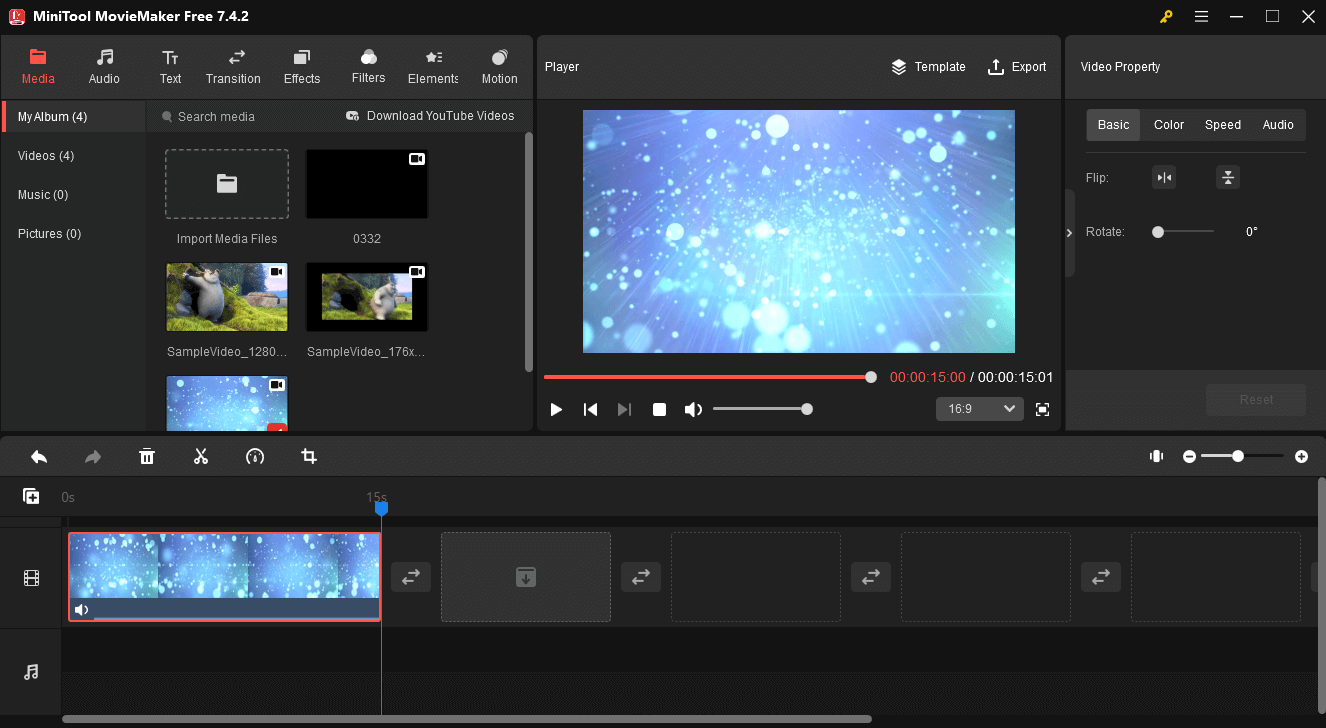
MiniTool MovieMakerにはアプリに内蔵されているミュージッククリップがいくつか用意されており、その中から選ぶか、音楽をインポートして動画に追加できます。
動画をエクスポートする際、MiniTool MovieMakerでは動画形式、解像度、フレームレート、ビットレートを選択できます。また、透かしなしの1080p 動画のエクスポートをサポートしています。
結語
Instagramに動画を投稿できないのは、きっとイライラすることでしょう。この記事で記載された11の方法に従ってInstagramに動画をアップロードできない問題を解決し、友達と素敵な瞬間を共有しましょう。
MiniTool Video ConverterやMiniTool MovieMakerの使用時に何か問題がありましたら、[email protected]までお気軽にお問い合わせください。できるだけ早く返事いたします。









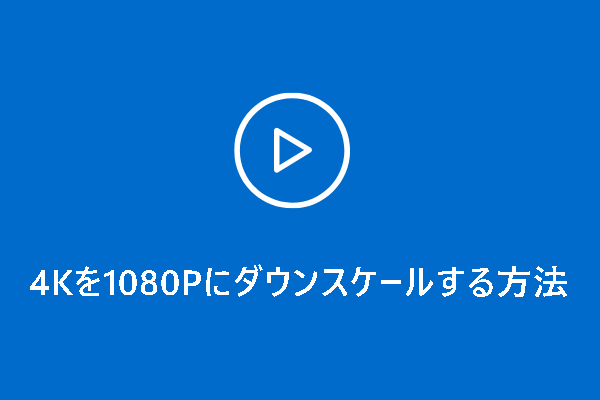
ユーザーコメント :